Mit dem SFTP-Client FileZilla können Sie Dateien von Ihrem Computer auf Ihren Webspace übertragen. Um dies tun zu können, sind folgende Schritte erforderlich.
Sie benötigen Webspace (Speicherplatz im Internet) auf welchen Sie Ihre Website veröffentlichen können. Sie erhalten Ihre SFTP-Zugangsdaten sobald Sie den Webspace bestellt haben.
Mit diesen Zugangsdaten und einem Programm zur Übertragung der Website auf den Server, laden Sie die Website hoch. Wir empfehlen das kostenlose Programm Filezilla für die Datenübertragung.
Sobald Sie Filezilla installiert haben, können Sie mit Ihren Zugangsdaten loslegen. Sie finden die Zugangsdaten in Ihrem Portfolio unter dem Menüpunkt Webspace.

Den SFTP-Server und den SFTP-Benutzernamen sehen Sie in folgendem Fenster. Wählen Sie bitte ein Passwort und klicken auf Neues Passwort speichern.
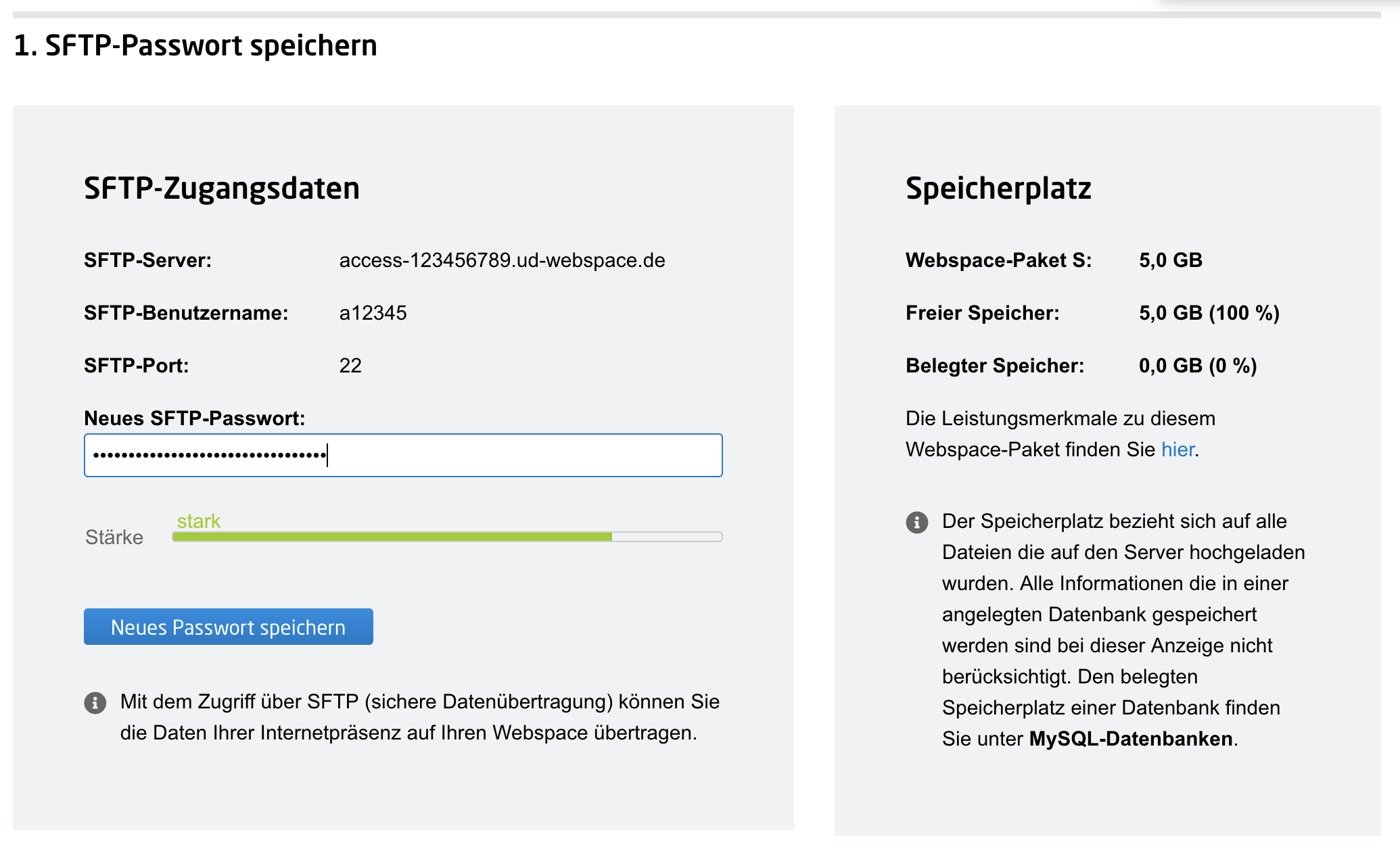
Beim Start von FileZilla finden Sie im oberen Bereich eine Optionsleiste mit Formularfeldern.
Geben Sie in das Feld Server Ihren SFTP-Server z.B. sftp://access-1234.ud-webspace.de ein.
Bei Benutzername und Passwort geben Sie bitte die Daten aus Ihrem Portfolio ein.

Das SFTP-Programm baut jetzt eine Verbindung mit dem Server auf.
Auf der linken Seite sehen Sie Ihre Dateien auf Ihrem Computer und auf der rechten Seite den Bereich auf dem Server.
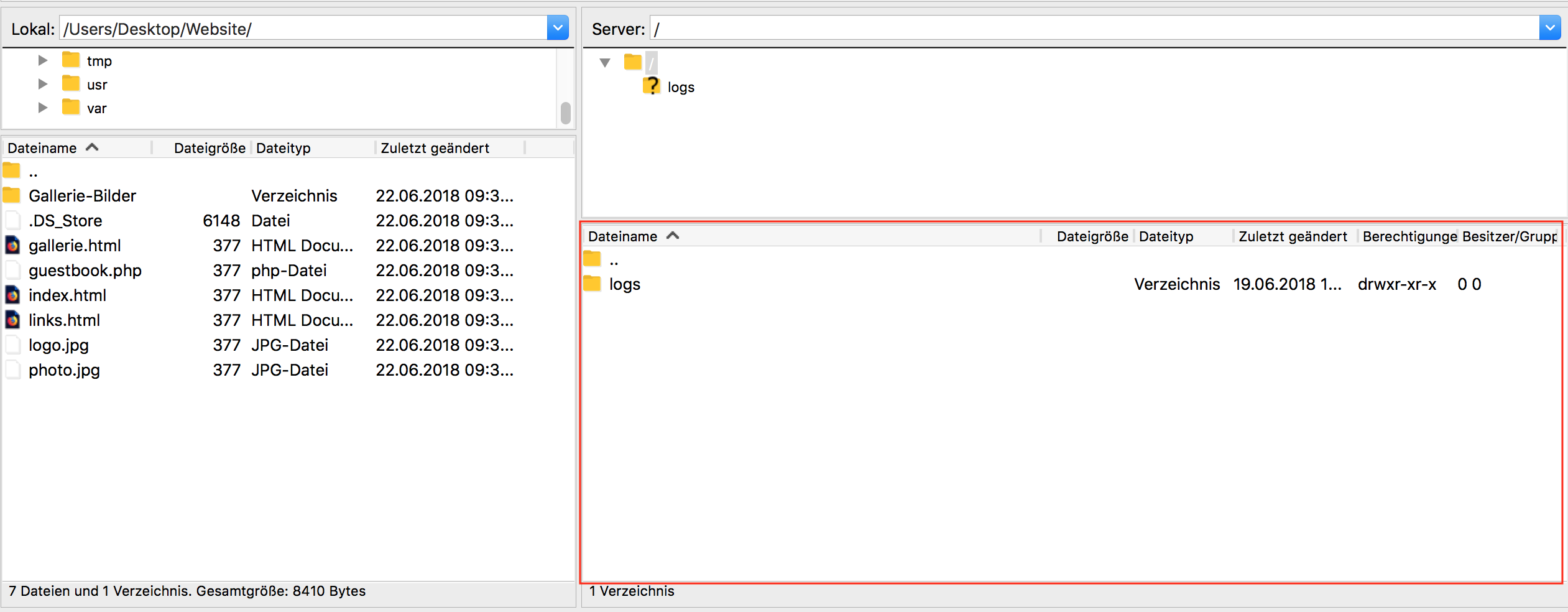
Bitte legen Sie auf der rechten Seite (Server) einen Ordner z.B. ihredomain an. Hierfür klicken Sie mit der rechten Maustaste in den Bereich und klicken Verzeichnis erstellen.
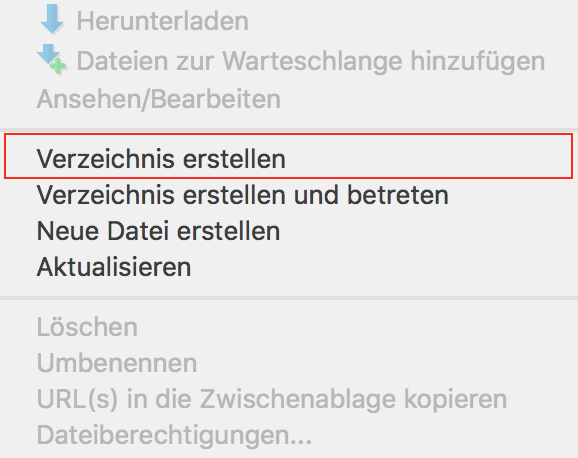
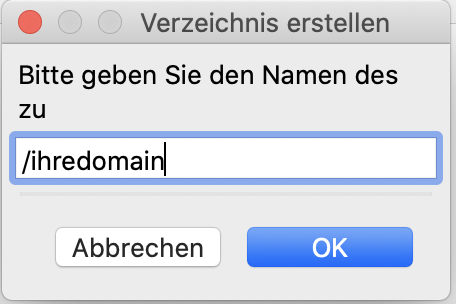
In dieses Verzeichnis können Sie die Daten Ihrer Website per Drag & Drop kopieren. Sie können bis zu 256.000 Dateien in Ihr Webspace Paket laden.

Die Dateien werden jetzt auf Ihren Webspace übertragen und sind ab sofort im Internet verfügbar.
Die Startseite Ihrer Webseite muss den Namen „index.html“ oder „index.htm“ oder „index.php“ tragen!
 Portfolio
Portfolio
